Oppdatert april 2024: Slutt å få feilmeldinger og senk systemet med optimaliseringsverktøyet vårt. Få den nå på denne koblingen
- Last ned og installer reparasjonsverktøyet her.
- La den skanne datamaskinen din.
- Verktøyet vil da fiks datamaskinen din.
En av de mest irriterende tingene som kan skje når du surfer på Internett er automatisk avspilling av videoer - spesielt fordi automatiske videoer bruker en betydelig mengde data og kan skremme deg fra tid til annen med plutselig lyd. Hvis du ikke liker denne oppførselen, kan du enkelt deaktivere automatisk videoavspilling i kant.
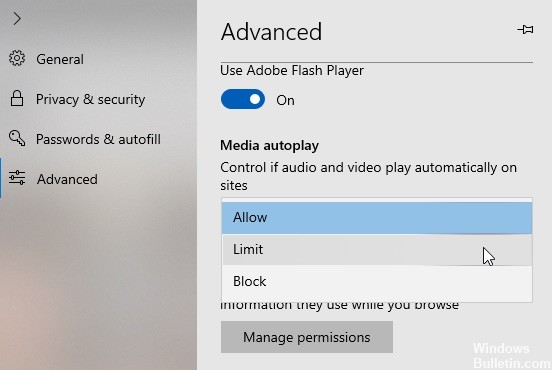
I denne Windows 10-veiledningen vil vi veilede deg gjennom trinnene for å forhindre (eller i det minste begrense) at nettsteder automatisk spiller lyd- og videofiler med de nye innstillingene i den nye versjonen av Microsoft Edge uten ditt samtykke.
Det er to måter å deaktivere automatisk videoavspilling i kant. Den første metoden gjør at du kan blokkere automatisk avspilling på Internett globalt, så når dette alternativet er aktivert, kan ingen nettside spilles automatisk i Edge-nettleseren. Du må manuelt klikke på videoen for å starte avspillingen. Den andre metoden gir deg mye mer kontroll ved å tillate deg å blokkere automatisk videoavspilling på enkelte nettsteder. Følg den metoden som passer deg best.
Deaktiver automatisk avspilling av medier i Microsoft Edge

Microsoft Edge inkluderer muligheten til å blokkere eller begrense automatisk avspilling av media når neste oppdatering av Windows 10-funksjonalitet er tilgjengelig.
Oppdatering fra april 2024:
Du kan nå forhindre PC -problemer ved å bruke dette verktøyet, for eksempel å beskytte deg mot tap av filer og skadelig programvare. I tillegg er det en fin måte å optimalisere datamaskinen for maksimal ytelse. Programmet fikser vanlige feil som kan oppstå på Windows -systemer uten problemer - du trenger ikke timer med feilsøking når du har den perfekte løsningen på fingertuppene:
- Trinn 1: Last ned PC Repair & Optimizer Tool (Windows 10, 8, 7, XP, Vista - Microsoft Gold-sertifisert).
- Trinn 2: Klikk på "start Scan"For å finne Windows-registerproblemer som kan forårsake PC-problemer.
- Trinn 3: Klikk på "Reparer alle"For å fikse alle problemer.
- Åpne Microsoft Edge-nettleseren.
- Klikk på menyikonet (de tre punktene) og velg Innstillinger.
- I innstillingene, bytt til kategorien Avansert.
- Finn Media Autoplay i menyen som åpnes.
- Still inn automatisk avspillingsfunksjon til Tillat, Begrens eller Blokker.
Deaktiverer automatisk videoavspilling i kant per side.
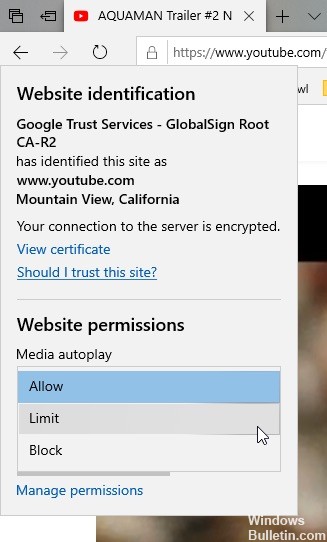
Hvis du ikke vil deaktivere automatisk videoavspilling globalt, kan du blokkere den på plass. Dette er veldig nyttig hvis du vil blokkere automatisk avspilling av media på et støtende nettsted.
- Åpne Edge Browser-nettleseren
- Gå til nettstedet du vil bruke til å blokkere automatisk videoavspilling.
- Klikk på Lås eller Globe-ikonet i adressefeltet.
- På menyen Nettstedtillatelser klikker du koblingen Automatisk medieavspilling.
- Velg nå ett av følgende alternativer.
- Tillat: Dette er standardinnstillingen og tillater at et nettsted kan spille av videoer automatisk.
- Begrensning: Blokkerer automatisk avspilling av videoer når dempet, men starter automatisk avspilling når du klikker hvor som helst på nettstedet.
- Blokker: Blokkerer automatisk videoavspilling på alle nettsteder.
Vær oppmerksom på at disse innstillingene tilsidesetter de globale innstillingene ovenfor for hvert sted. Teknisk sett påvirker disse kontrollene hvert domene, så hvis du blokkerer videoer om et bestemt element som vises på et nettsted, nekter andre videoer om andre elementer på nettsiden også å spille til de klikkes manuelt.
KONKLUSJON
Flere og flere nettlesere begynner å bevege seg mot denne trenden, som er å deaktivere automatisk avspilling av media. For eksempel har Google nylig lagt til muligheten til å dempe lyden av automatisk lydavspilling i Chrome-fanene. Og vi diskutert hvordan du deaktiverer automatisk videoavspilling i Chrome på Android, og det er flere utvidelser som fungerer for desktopversjonen. Men denne funksjonen, integrert i Edge on Windows 10, gjør surfingopplevelsen mer tilfredsstillende.
Ekspert Tips: Dette reparasjonsverktøyet skanner depotene og erstatter korrupte eller manglende filer hvis ingen av disse metodene har fungert. Det fungerer bra i de fleste tilfeller der problemet skyldes systemkorrupsjon. Dette verktøyet vil også optimere systemet ditt for å maksimere ytelsen. Den kan lastes ned av Klikk her

CCNA, Webutvikler, PC Feilsøking
Jeg er en datamaskinentusiast og en praktiserende IT-profesjonell. Jeg har mange års erfaring bak meg i dataprogrammering, feilsøking og reparasjon av maskinvare. Jeg er spesialisert på webutvikling og database design. Jeg har også en CCNA-sertifisering for nettverksdesign og feilsøking.

